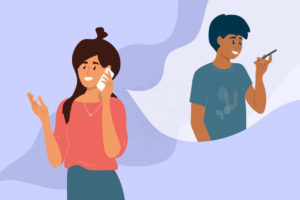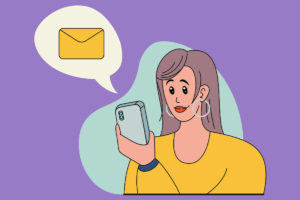سیر تا پیاز آموزش فعالسازی اینترنت همراه اول؛ از سیستم عامل Android تا ios
با قرار دادن سیم کارت در گوشی هنوز اولین مکالمه را داشته یا نداشته، طبق عادت دستمان بر روی گزینهی تبادل دیتا برای روشن کردن اینترنت میرود. وای که اگر نت گوشی وصل نشود یک ضد حال اساسی است و تا آن را نصب نکنیم خیالمان آسوده نخواهد شد، گویا از نان شب واجبتر است! در این مطلب قرار است که به آموزش فعالسازی اینترنت همراه اول بپردازیم.
نحوهی فعالسازی اینترنت همراه اول
قبل از آنکه به سراغ متن برویم بیاید چندتا سوال از خودمان بپرسیم؛ آیا برای فعالسازی اینترنت همراه اول باید سیم کارت ما نسل جدید باشد؟ آیا گوشی تلفن همراه ما در سرویسگیری بهتر از اینترنت همراه تاثیر دارد؟
فعالسازی اینترنت همراه اپراتور همراه اول چند روز زمان میبرد؟ آیا فعالسازی اینترنت همراه اول برای سیستم عاملهای اندروید و آی او اس تفاوت دارد؟ ما در این مطلب به تمامی این سوالات پاسخ دادهایم.

مرحلهی اول آموزش فعالسازی اینترنت همراه اول؛ روشی مشترک برای تمامی سیستم عاملها
مرحلهی اول فعالسازی اینترنت همراه اول برای تمامی گوشیها به دو روش بسیار ساده قابل اجرا است:
- سادهترین و کاربردیترین روش، شماره گیری کد دستوری است. با شماره گیری کد دستوری *10*231#، اپراتور همراه اول نتیجهی درخواست شما را به منظور نصب اینترنت، با ارسال یک پیامک پیگیری میکند.
- روش دیگر با ارسال یک پیامک خالی به شماره 8088 امکانپذیر میشود. تحت این شرایط، اپراتور همراه اول عدم اتصال شما به اینترنت را بررسی کرده و نتیجه را با یک پیامک اطلاع میدهد.
با انجام عملیات فوق، اپراتور همراه اول، شماره شما را برای دسترسی به اینترنت فعال میکند؛ و حالا نوبت شما است که دستگاه خود را برای دریافت سیگنال تنظیم کنید. در ادامه روشهای تنظیم انواع دستگاه مثل گوشی iOS، گوشی Android و برخی از سیستم عاملهای دیگر را مورد بررسی قرار میدهیم.
اگر برای خرید شارژ مستقیم همراه اول و بسته اینترنت همراه اول به دنبال یک روش ایمن، با پشتیبانی 24 ساعته هستید، روی پنل فروشگاهی ایساج حساب کنید.
مرحلهی دوم نحوهی فعالسازی اینترنت همراه اول بر روی
انواع دیوایسهای هوشمند
مرحلهی دوم، مرحلهی فعالسازی اینترنت همراه اول بر روی سیستم عامل گوشی شما است. به دلیل انواع مختلف گوشی، مخصوصا گوشیهای اندروید، کمی فعالسازی اینترنت بر روی سیستم عاملهای مختلف متمایز میشود.
البته به منظور اتصال آسان و راحتی کاربران، اپراتور همراه اول یک سری تنظیمات پیش فرض دارد که میتوان فقط با ارسال مدل گوشی و یا شماره سریال گوشی به شماره 8088، تنظیمات اینترنت همراه اول را مطابق با سیستم عامل مورد نظر اعمال کرد.
اگر تنظیمات اینترنت همراه اول برای گوشی شما موجود نبود به شما پیشنهاد میدهد که تنظیمات را بصورت دستی اعمال کنید.
(از مطلب استعلام شارژ باقی مانده همراه اول بازدید کنید.)
برای فعالسازی اینترنت همراه اول چگونه مدل گوشی خود را بفهمیم؟
اگر مدل گوشی خودتان را نمیدانید، به بخش تنظیمات یا همان Setting گوشی رفته، گزینهی About Phone یا دربارهی تلفن را باز کرده و مدل گوشی را که معمولا در انتهای لیست است بیابید. همینطور با شماره گیری کد دستوری *#06# شماره سریال IMEI بر روی صفحه گوشیتان ظاهر میشود. اسم گوشی مثلا Device Name/Model Name: Redmi Note 8 Pro یا شماره سریال گوشی را به شماره 8088 پیامک کنید.
برای خرید شارژ هر درگاهی امن نیست! ایساج با ایجاد بستری امن، پشتیبانی 24 ساعته و فقط تمرکز بر روی خرید شارژ، روشی مطمئن برای خرید شارژ مستقیم و خرید بسته اینترنت همراه است.
تنظیمات اینترنت همراه اول برای گوشی آیفون و سیستم عامل iOS
این روزها با پیشرفت همراه اول به سرعت تنظیمات فعالسازی اینترنت همراه اول، بر روی گوشیها بدون اینکه نیازی به تنظیم دستی داشته باشد اعمال میشود، اما اگر این روش بر روی گوشی شما نتیجه بخش نبود، به آسانی میتوانید با انجام چند مرحلهی ساده، اینترنت همراه اول خود را فعال کنید.
- به تنظیمات (Setting) گوشی بروید.
- گزینهی Cellular را انتخاب کنید.
- در صفحهی Cellular ابتدا گزینهی Cellular اگر غیر فعال است، فعال کنید، سپس در همان صفحه، گزینهی Cellular Data Network را انتخاب کنید.
- در صفحهی Cellular Data در مقابل APN مقدار mcinet را تایپ کرده و قسمت Username و Password را خالی بگذارید.
- بعد از تکمیل کردن این مراحل، گوشی خود را یکبار خاموش و روشن کنید.
(با روش لغو تمدید خودکار اینترنت همراه اول آشنا شوید.)
نحوهی فعالسازی اینترنت همره اول بر روی گوشی اندروید Android
همانطور که در بخشهای قبلی توضیح داده شد، با وارد کردن کد دستوری *10*231# یا ارسال مدل گوشی تنظیمات اینترنت بر روی گوشی شما اعمال میشود، اما اگر این روش برای شما کارساز نبود با انجام مراحل زیر به آسانی میتوانید بصورت دستی تنظیمات اینترنت همراه را بر روی گوشی خود اجرا کنید.
- برای فعالسازی اینترنت همراه اول به بخش تنظیمات Setting گوشی بروید.
- در برخی گوشیهای اندروید مستقیما به گزینهی Mobile networks دست پیدا میکنید و در برخی دیگر باید ابتدا گزینهی Connections (اتصالات) را بیابید و بعد در صفحهی Connections گزینهی مورد نظر Mobile networks (شبکههای همراه) را انتخاب کنید.
- بعد از ورود به صفحهی شبکههای همراه، ما به دنبال گزینهی APN یا Access Point Names (نامهای نقطه دستیابی) میگردیم و آنرا انتخاب میکنیم.
- در صفحهی Access Point Names در بالای صفحه گزینهی Add یا افزودن را به منظور ایجاد یک نقطهی دسترسی جدید انتخاب کنید.
- حالا صفحهای به منظور وارد کردن مشخصات نقطهی دسترسی یا همان APN جدید برایتان باز میشود.
- در قسمت نام MCI-Internet یا MCI-GPRS را تایپ کنید.
- در قسمت APN: mcinet را تایپ کنید.
- سایر گزینهها را خالی بگذارید.
دقت داشته باشید که بعد از تکمیل مراحل بالا، تنظیمات فعالسازی اینترنت همراه اول را ذخیره کرده و سپس گوشی را خاموش کنید. مطمئنا بعد از روشن شدن، آنتن نشانگر اینترنت را در گوشهی بالای سمت راست گوشی مشاهده خواهید کرد.
(از مطلب قطع مصرف اینترنت آزاد همراه اول بازدید کنید.)
مراحل فعالسازی اینترنت همراه اول بر روی گوشی با سیستم عامل ویندوز
اگر گوشی شما به سیستم عامل ویندوز مجهز است راه اندازی اینترنت همراه اول بر روی آن بسیار ساده است. ابتدا همانند سایر دستگاههای اسمارت با ارسال پیامک به شماره 8088 و یا گرفتن کد دستوری *10*231# شانس خود را در فعال کردن اینترنت نوترینو امتحان کنید؛ اگر موفق نشدید با کمک مراحل زیر اینترنت همراه گوشی را فعال سازید.
- همانند سایر دستگاهها به بخش تنظیمات گوشی بروید.
- گزینهی Cellular (در برخی گزینهی Connections) را انتخاب کنید.
- طبق سایر دستگاهها باید APN جدید را بصورت دستی برای گوشی تعریف کرد. بنابراین گزینهی edit apn (ویرایش نقطه دستیابی شبکه) را انتخاب کنید.
- عبارت mcinet در مقابل گزینهی APN وارد کرده و سایر گزینهها همانطور خالی باقی میمانند.
- تنظیمات اعمال شده را ذخیره کرده و با یکبار خاموش و روشن شدن گوشی، اینترنت شما نیز وصل شده است.
فعالسازی اینترنت همراه اول بر روی گوشی سیستم عامل ویندوز به روشی دیگر
البته اگر در گوشی شما باید از مسیر Connection تنظیمات را اعمال کرد، کمی مراحل متفاوتتر است. مراحل آن بعد از بخش تنظیمات، به ترتیب زیر است:
- بعد از ورود به صفحهی Connections گزینهی Select Networks را انتخاب و سپس روی گزینهی Advanced در نوار پایین کلیک کنید.
- گزینهی New در صفحهی جدید باید انتخاب شود.
- در صفحهی My ISP name در قسمت Enter a name for these setting نام mcinet را تایپ کنید. حالا گزینهی General را در پایین صفحه کلیک کنید.
- در صفحهی جدیدی که به نام mcinet ساختهاید، از نوار پایین گزینهی Modem و گزینهیِ New را انتخاب کنید.
- در کادر اول اسم mcinet و در قسمت Select a modem از لیست ظاهر شده Cellular Line گزینهی منتخب است.
- حالا گزینهی Next، مجددا برای تأیید mcinet را وارد کرده و بعد از آن، گزینهی General را کلیک کنید.
- صفحهی آخری لیستی از مشخصات APN میخواهد که بدون وارد کردن چیزی دکمهی تمام را کلیک کنید.
(با روشهای دریافت صورت حساب سیم کارت همراه اول آشنا شوید.)
تنظیمات فعالسازی اینترنت همراه اول بر روی گوشی با سیستم عامل بلک بری (Blackberry)
گوشیهایی که به سیستم عامل بلک بری Blackberry مجهز هستند نیز به راحتی فقط با گذراندن چند مرحله به صورت دستی، اتصال اینترنت در آنها امکانپذیر میشود:
- ابتدا به قسمت تنظیمات گوشی بروید.
- گزینهی Device را انتخاب کنید.
- گزینه Advanced System Setting انتخاب کنید.
- گزینه TCP IP.
- فعال کردن گزینهی APN Setting Enabled.
- وارد کردن نام mcinet برای APN.
- گزینههای بعدی را خالی بگذارید.
- با یکبار خاموش و روشن کردن گوشی به اینترنت وصل میشوید.
(در مطلبی دیگر در مورد رومینگ همراه اول مطالعه کنید.)
نحوهی اتصال به اینترنت در گوشیها با سیستم عاملهای مختلف
برای اتصال اینترنت به اپراتور همراه اول و فعالسازی اینترنت همراه اول معمولا با وارد کردن کد دستوری #231*10* تمامی شرایط مهیا میشود که کاربران بدون نیاز به تنظیمات دستی به اینترنت دسترسی پیدا کنند؛ ولی در غیر اینصورت، نحوهی راهاندازی اینترنت همراه کار چندان پیچیدهای نیست به این صورت که فقط با دانستن نام APN همراه اول میتوانید هر نوع سیستم عاملی را به شبکه همراه اول متصل کنید.
برای اینکه این کد دستوری کارآمد را فراموش نکنید همین حالا آن را در دفترچهی شماره تلفن همراهتان ذخیره کنید. به حسب عادت همیشگی وقتی یکی از کدهای دستوری اپراتورها معرفی میشود اشارهای هم به مطلب جامعی که درباره کد دستوری همراه اول نوشتهایم میکنیم که در صورت نیاز به آنجا هم سری بزنید. بزودی با مطلب جدیدتری سراغ شما مخاطبان محترم خواهیم آمد.